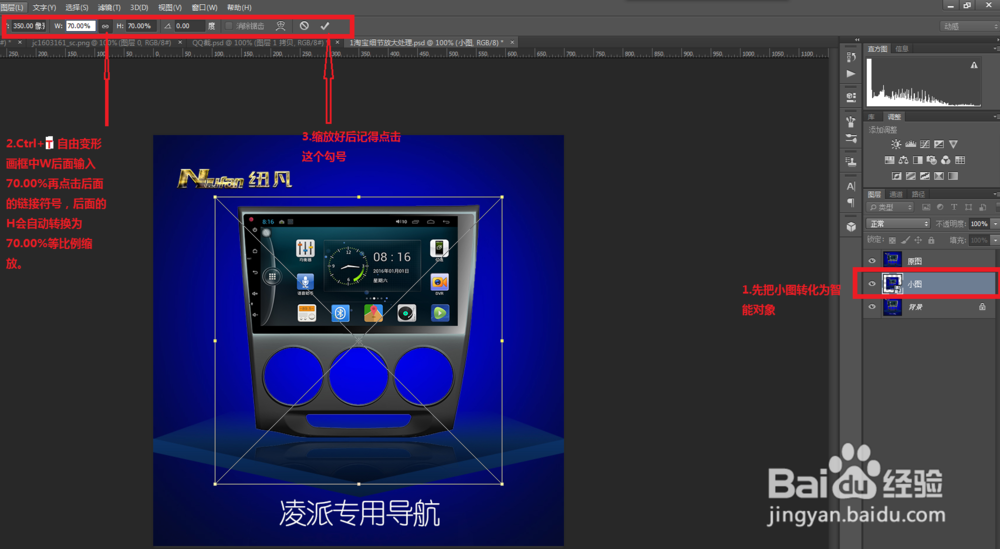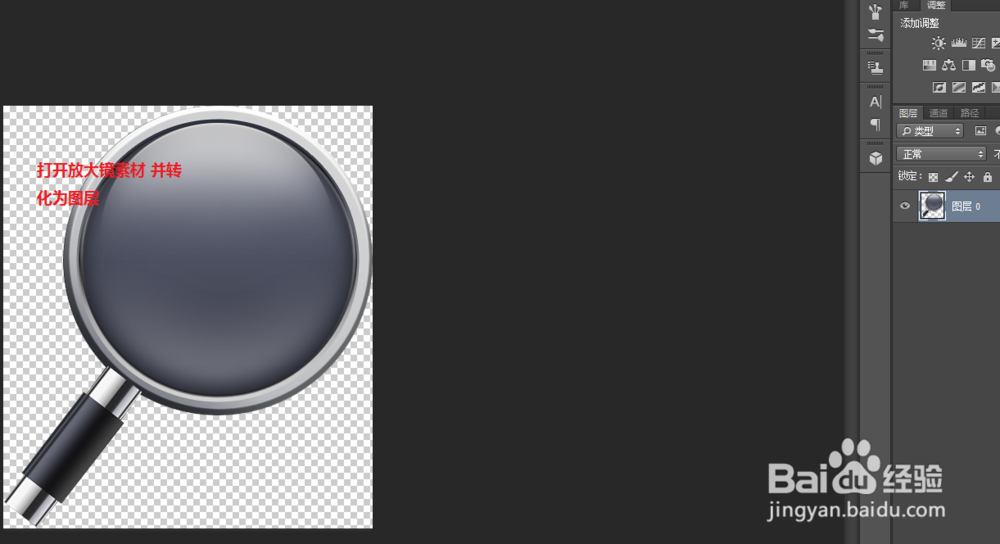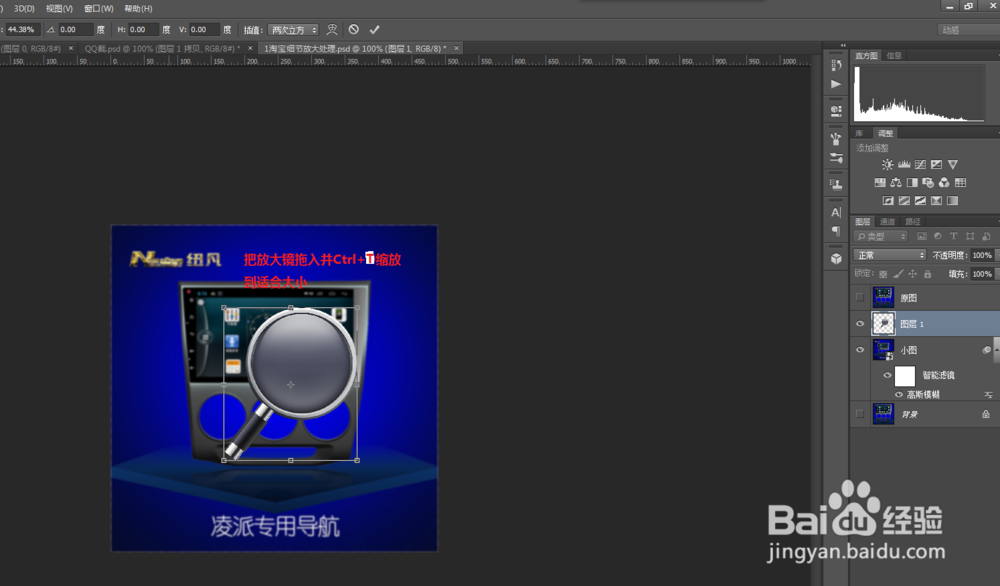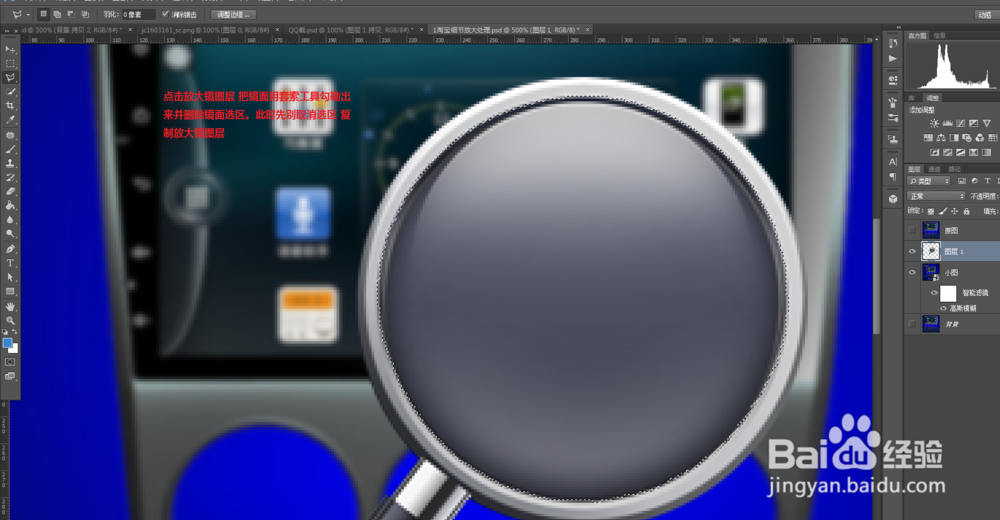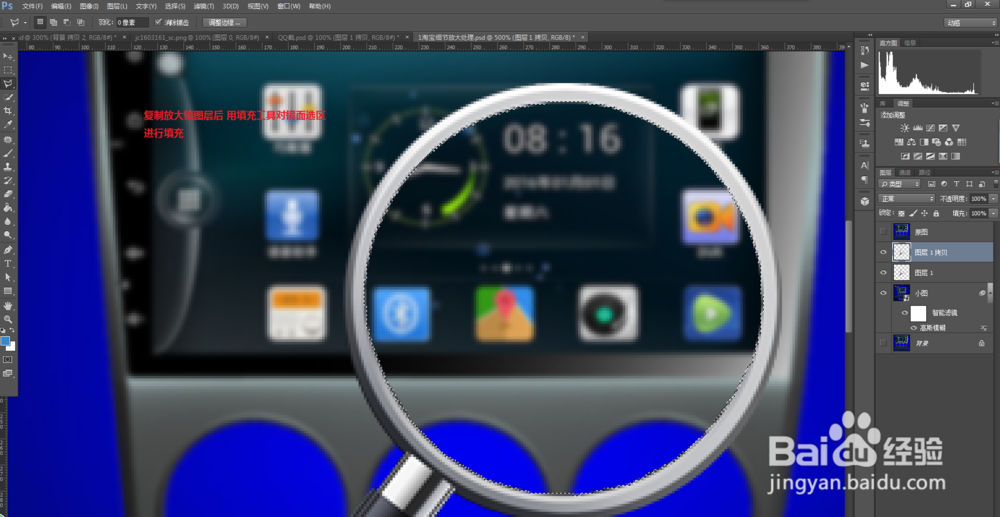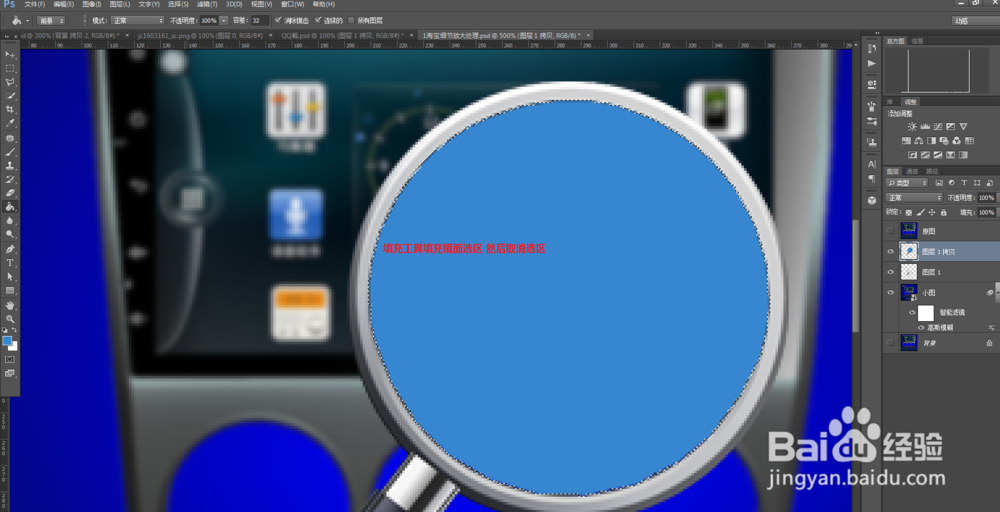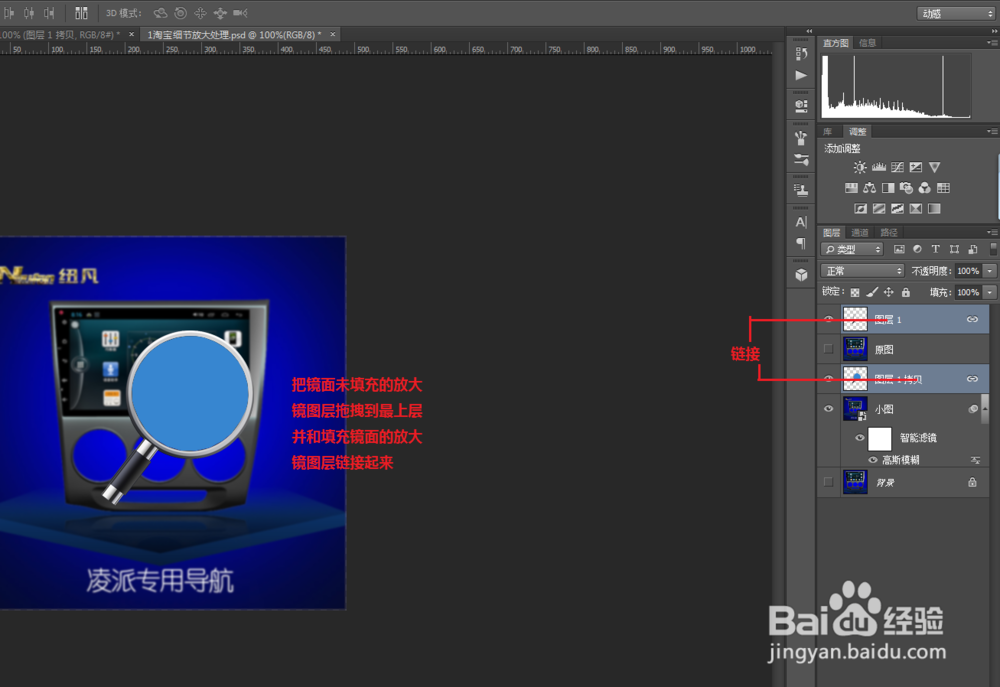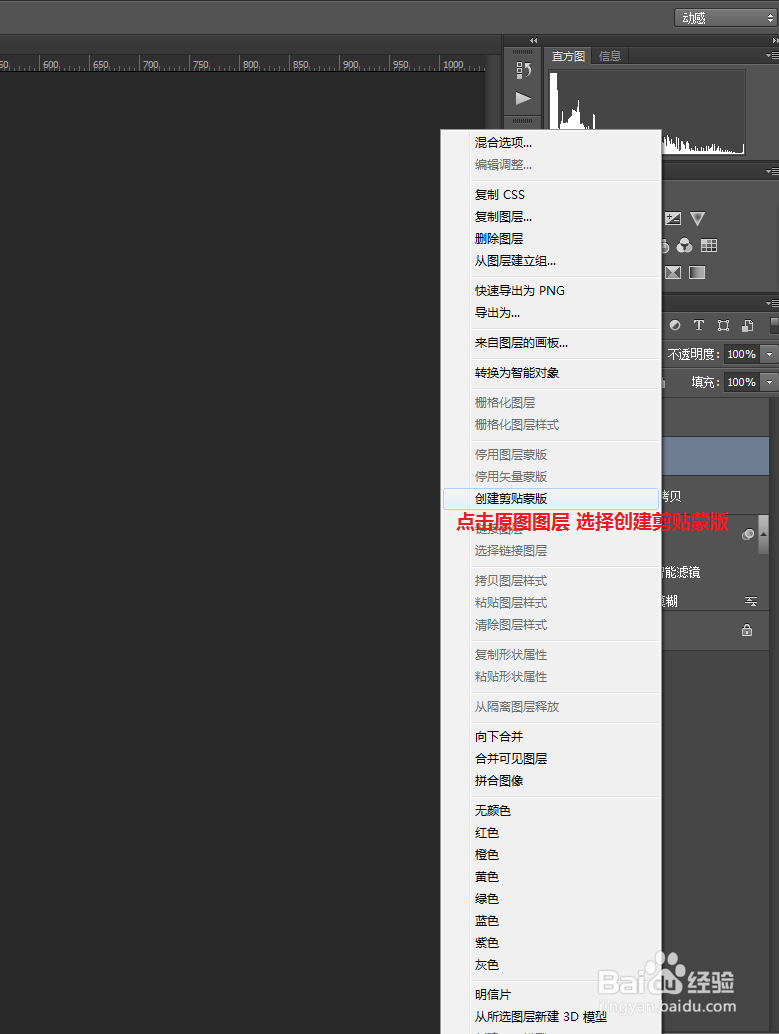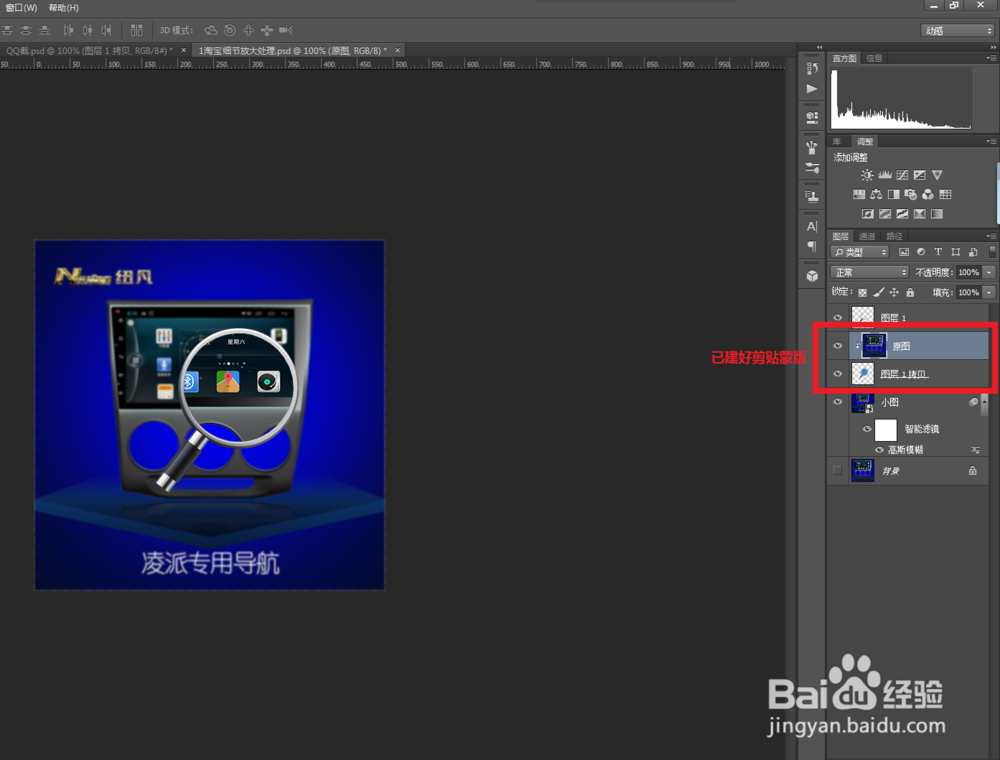如何用PS做淘宝宝贝细节放大图类似放大镜功能
1、打开图片并复制两次得到两个图层,一个改名称为小图,另一个为原图。再把小图转化为智能对象,并用自由变形等比例缩放。
2、用裁剪工具把缩放好的小图裁剪出来,缩放后的小图图层周围才不会留透明空白。然后继续在小图上进行高斯模糊。模糊半径设置为1.1.
3、打开放大镜素材,转化为图层并把它拖拽到小图图层上。用自由变形把放大镜位置调节好。
4、点击放大镜图层,把放士候眨塄大镜镜面用套索工具扣取出来,并删除,先不取消选区,复制放大镜图层,然后用填充工具把镜面选区填充颜色,再取消选区。
5、把镜面未填充的放大镜图层拖拽到最上层,并把填充镜面的放士候眨塄大镜图层链接起来。链接好后,点击原图图层,选择创建剪贴蒙版。最好后, 下面就是做动画了。
声明:本网站引用、摘录或转载内容仅供网站访问者交流或参考,不代表本站立场,如存在版权或非法内容,请联系站长删除,联系邮箱:site.kefu@qq.com。
阅读量:23
阅读量:28
阅读量:35
阅读量:22
阅读量:34